制作漂亮的彩色羽毛
1、启动PS,Ctrl+N新建一个黑色背景图层,再新建一空白图层。
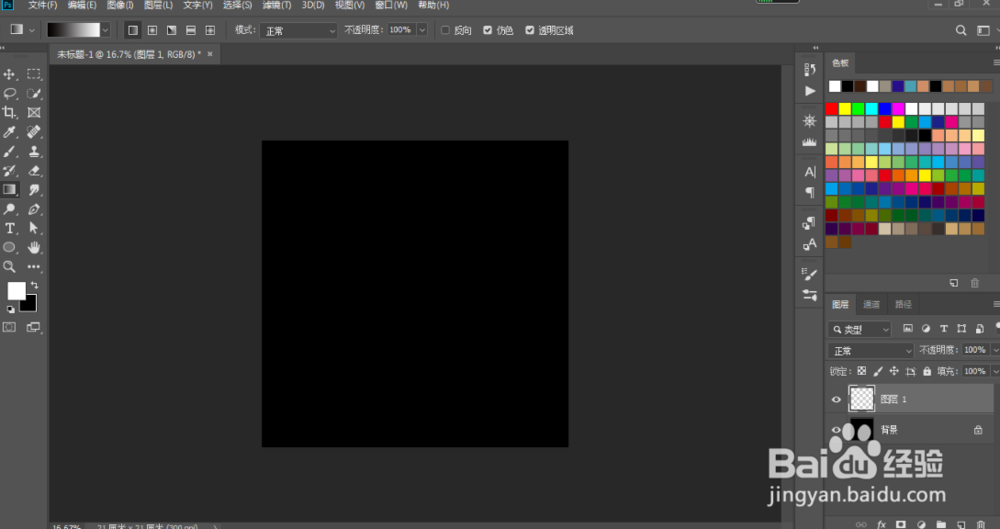
2、用矩形选框工具,拉一矩形,Alt+Delete填充前景色白色,Ctrl+D取消选区。
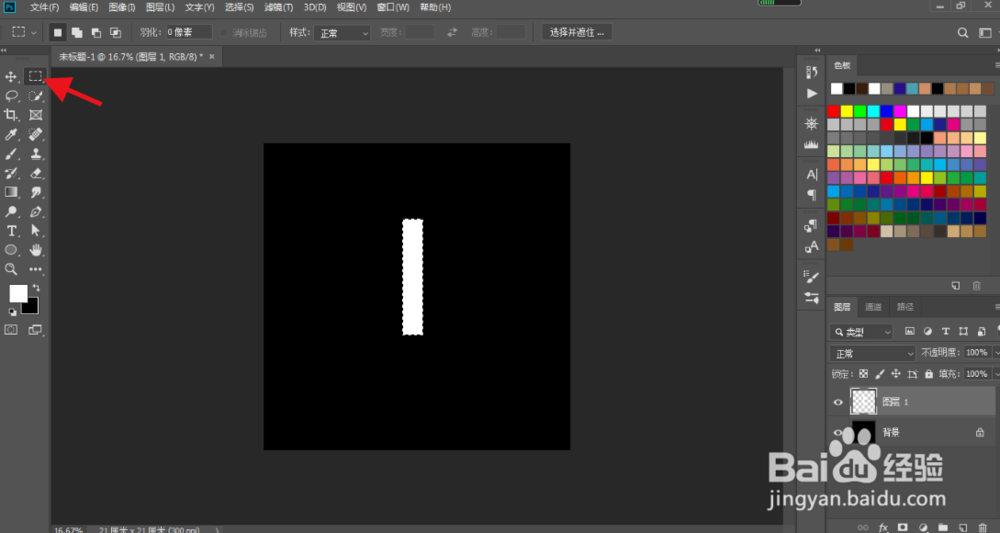
3、执行“滤镜-风格化-风”命令,方法:大风,方向:从右,效果不够,Alt+Ctrl+F多执行几次。


4、执行“滤镜-模糊-动感模糊”命令,数值可供参考。


5、执行“编辑-变换-顺时针旋转90度”命令,然后使用移动工具,移到下方。
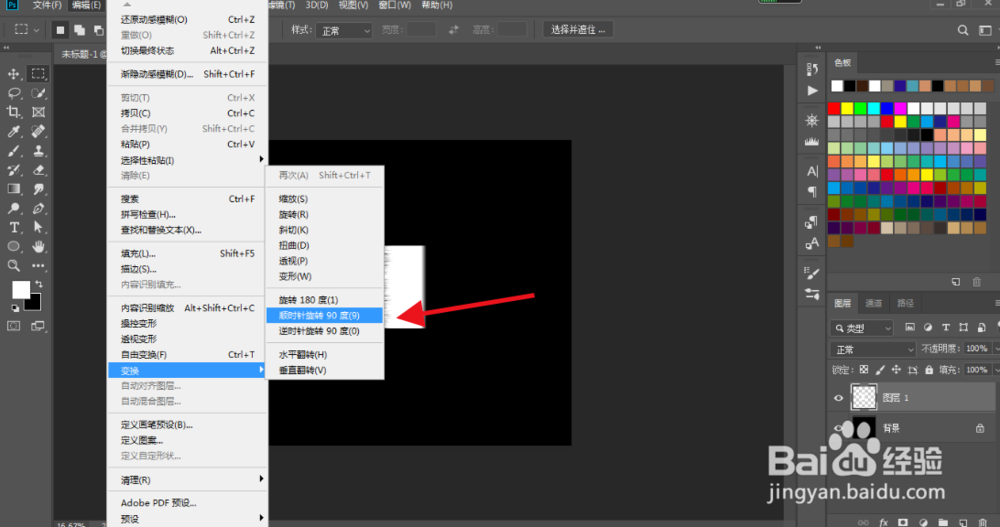
6、执行“滤镜-扭曲-极坐标”命令,从极坐标到平面。
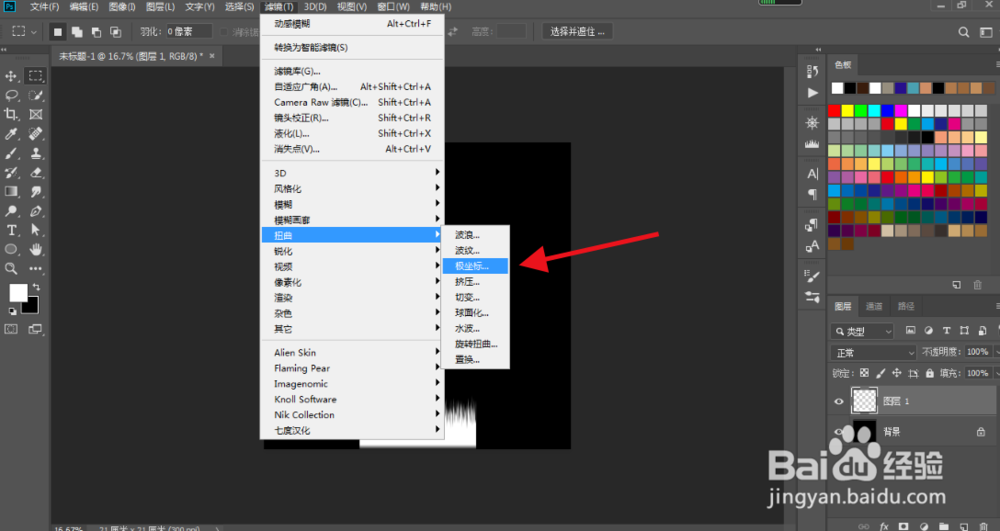
7、Ctrl+T自由变换,调整适当角度。
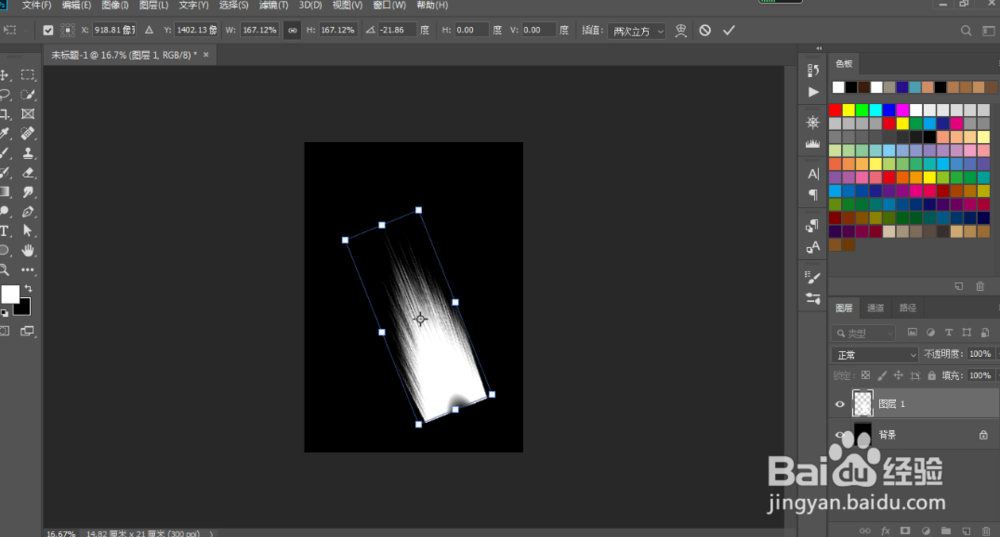
8、用矩形选框工具截取羽毛,Ctrl+Shift+I反选,Delete删除,Ctrl+D取消选区。
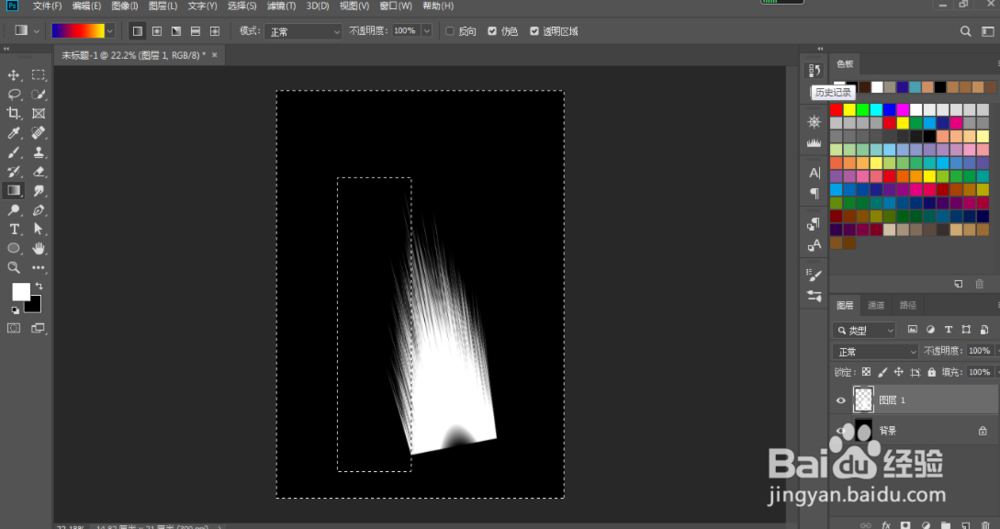
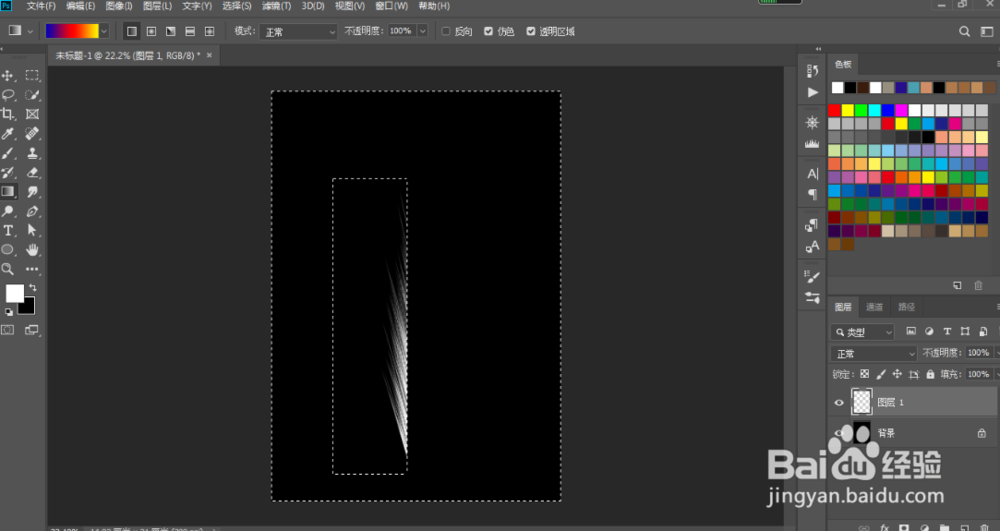

9、Ctrl+J 复制一层,Ctrl+T自由变换,右键选择“水平翻转”,然后移动形成羽毛。
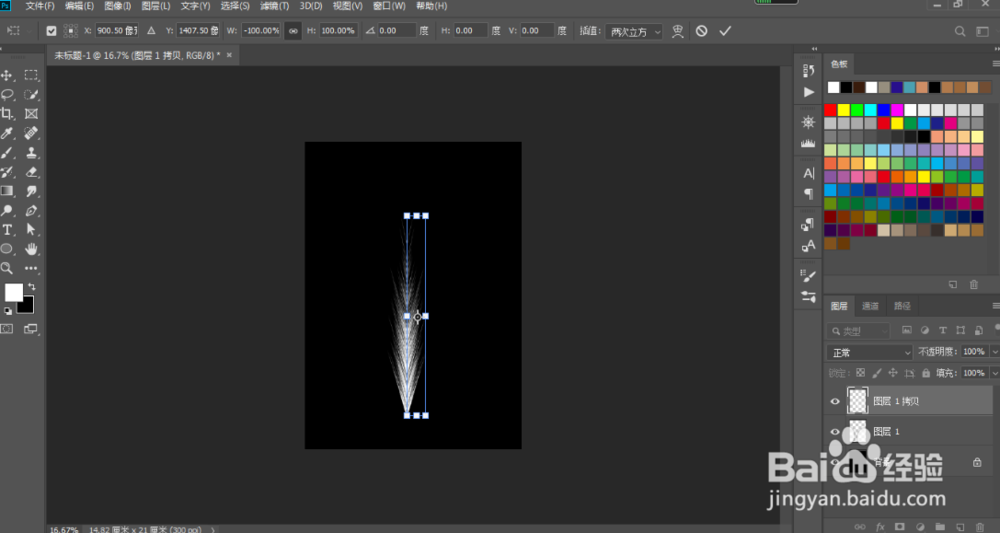
10、再用矩形选框工具拉一羽毛的杆儿,填充白色。将羽毛两层选中,Ctrl+E盖印。

11、然后执行“滤镜-扭曲-切变”命令。
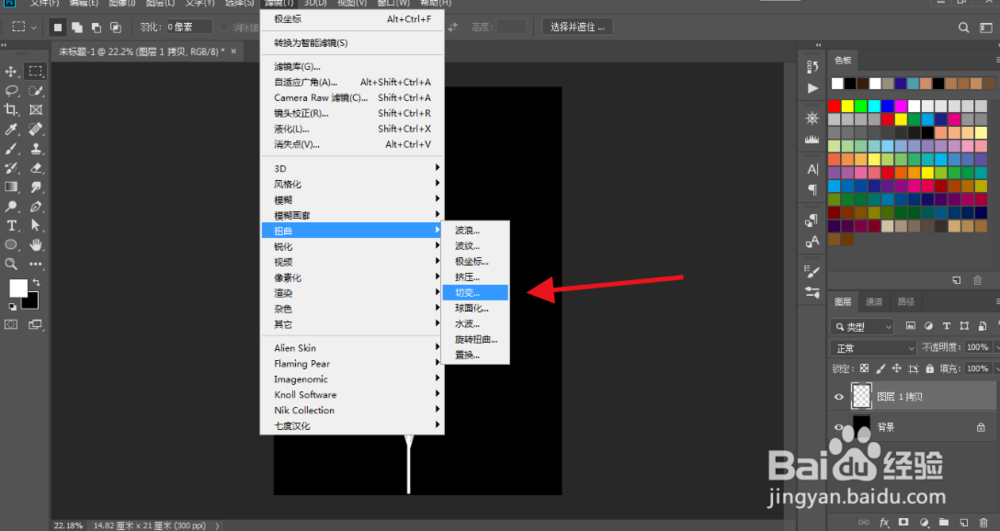
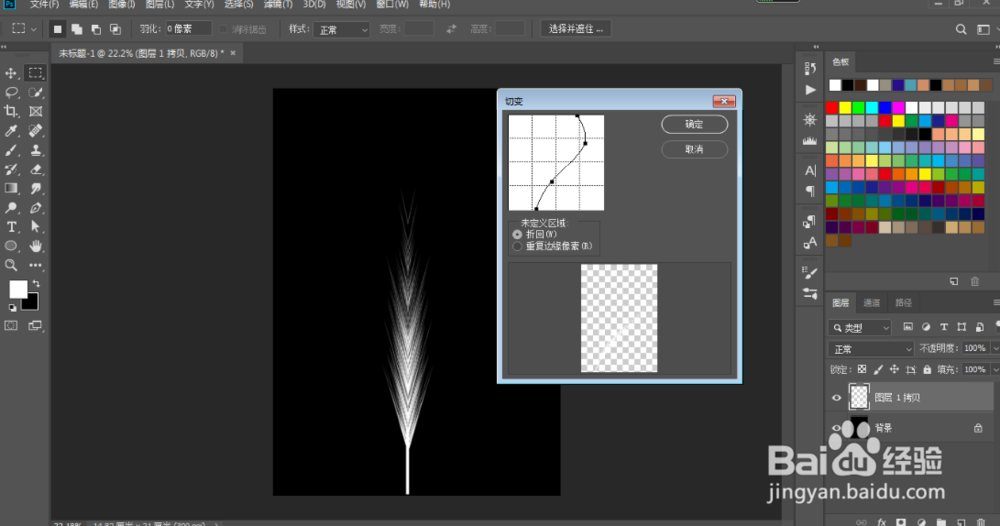
12、再新建一图层,右键-创建剪贴蒙版。
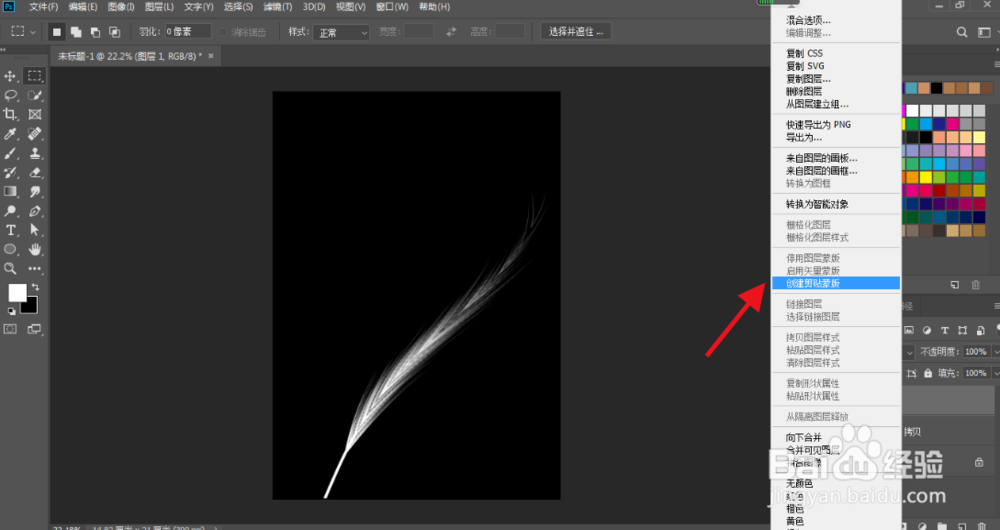
13、使用渐变工具,选择一渐变颜色,在羽毛上拉一渐变。
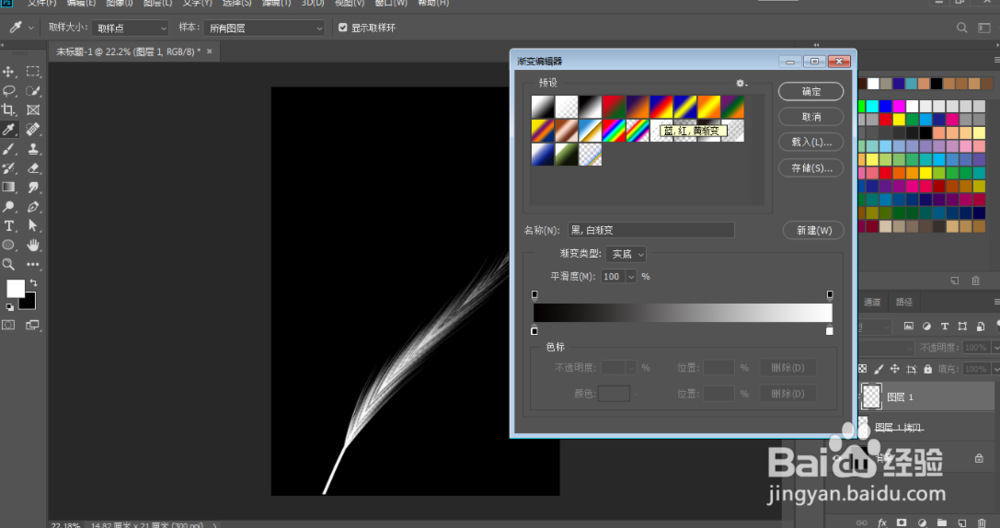
14、这样就完成了,效果还不错吧。
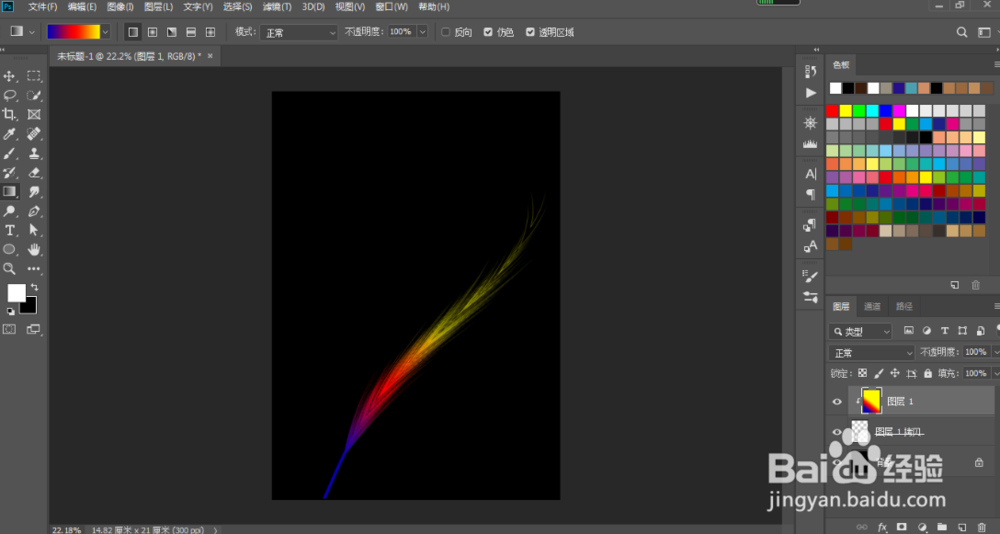
声明:本网站引用、摘录或转载内容仅供网站访问者交流或参考,不代表本站立场,如存在版权或非法内容,请联系站长删除,联系邮箱:site.kefu@qq.com。
阅读量:188
阅读量:112
阅读量:109
阅读量:166
阅读量:50